يوجد العديد من المستخدمين لا يرغبون بإضافة حساب مايكروسوفت على ويندوز 10، ويُفضلون اختيار استخدام حساب محلي بدلاً من الدخول باستخدام حسابهم الشخصي. لذلك سنقدم لك عدة طرق تُمكنك من حذف حساب مايكروسوفت الذي قمت بإضافته على ويندوز 10 أو تغيير حسابك الحالي الى حساب مستخدم محلي.
تغيير حساب مايكروسوفت الى حساب محلي
إذا كنت ترغب بـ حذف حساب مايكروسوفت من ويندوز 10 وانشاء حساب محلي عادي بديلاً له ، هذه الطريقة قد تكون انسب لك، وهي تغيير نوع الحساب الى محلي بدلاً من حذفه نهائياً. حيث ستساعدك عملية تبديل الحساب الى اخر على حفظ أي بيانات مهمة ، على عكس حذف الحساب ثم انشاء حساب جديد والتي من خلالها ستفقد ملفاتك الضرورية إذا لم تقم بأخذ نسخة احتياطية منها.
- انقر من لوحة المفاتيح على هذه الازرار "Win + I" ستفتح أمامك نافذة الأعدادات.
- اختر عنصر الحسابات "Accounts".
- اضغط على معلوماتك "Your info" من القائمة الجانبية.
- انقر على تسجيل الدخول باستخدام حساب محلي بدلاً من ذلك "sign in with a local account instead".
- أدخل كلمة مرور حساب مايكروسوفت الخاص بك، وانقر "Next".
- أكتب اسم للحساب المحلي البديل، وكلمة مرور إذا أردت.
- أخيراً انقر تسجيل الخروج والانتهاء "Sign out and finish".
طريقة حذف حساب مايكروسوفت الخاص بك من ويندوز 10
إذا كان لديك عدة حسابات غير مستخدمة وتريد ازالتها ، تعد هذه الطريقة اكثر شيوعاً لدى المستخدمين لحذف حساب مايكروسوفت نهائياً من ويندوز 10، والحسابات المحلية ، باستثناء حساب مسؤول النظام الأساسي.
تأكد اولاً من تسجيل الدخول الى النظام باستخدام حساب المسؤول لتتمكن من حذف الحسابات الاخرى ، إذا كان حسابك الحالي يملك حقوق المسؤول وتريد ازالته، تحتاج الى تعيين حساب اخر بـ حقوق المسؤول لكي تستطيع حذفه.
- انقر على قائمة ابدأ من زر الماوس الأيمن ثم اختر إعدادات "Settings".
- اختر عنصر الحسابات "Accounts".
- اضغط على "Family & other users" من القائمة الجانبية.
- انقر على الحساب الذي تريد حذفه ثم اضغط "Remove".
إذا كنت تريد تعيين حساب آخر الى مسؤول اختر "Change account type" ، وحدد على "Administrator". - سيظهر تحذيراً أمامك يخبرك بأنه في حالة حذف حساب مايكروسوفت سيتم ازالة كافة البيانات المخزنة على المسار "C: \ Users \ Username" مثل الملفات الموجودة على سطح المكتب والمستندات والصور والتحميلات والملفات الاخرى. للاستمرار انقر "Delete account and data".
لتجنب حذف الملفات الضرورية انقر إلغاء "Cancel"، وتأكد من نقل أي ملفات مهمة من القرص "C :"، الى احد الأقراص الاخرى ":D:, E:, F" او الى جهاز كمبيوتر اخر او فلاشة USB. بعد الانتهاء يمكنك متابعة عملية حذف الحساب بأمان.
حذف حساب مايكروسوفت باستخدام اداة netplwiz
اداة netplwiz من الادوات الموجودة ضمن الويندوز نفسه حيث تعمل ايضاً على حذف حسابات مايكروسوفت والحسابات المحلية من ويندوز 10، وتعد هذه الطريقة مناسبة جداً بالاضافة للطريقة السابقة.
لتستطيع ازالة الحسابات الاخرى يجب أن يكون الحساب الحالي يملك دور مسؤول النظام كما ذكرنا في السابق.
- انقر من لوحة المفاتيح على "Win + R" أو توجه الى بحث الويندوز واكتب الأمر "netplwiz".
- افتح اداة "netplwiz".
- حدد الحساب الذي ترغب في حذفه ثم انقر "Remove".
- ستظهر نافذة لتأكيد ازالة الحساب انقر "Yes".
- اضغط "OK".
حذف حساب مايكروسوفت من لوحة التحكم
تعتبر طريقة ازالة حساب مايكروسوفت من لوحة التحكم الكلاسيكية واحدة الطرق المعتادة التي تمكنك من إدارة وحذف الحسابات المضافة على ويندوز 10.
- اذهب الى بحث الويندوز او انقر من الكيبورد على "Win + R" ، ثم ابحث عن لوحة التحكم "Control Panel".
- انقر على عنصر حسابات المستخدم "User Accounts".
- اختر إدارة حساب آخر "Manage another account".
- اضغط على حذف الحساب "Delete the account".
- إذا كنت ترغب بحذف الحساب دون حفظ ملفاتك المهمة من سطح المكتب والقرص "C :" انقر "Delete Files".
في حال كنت تريد أن تحتفظ بالملفات وازالة الحساب فقط ، اضغط "Keep Files" ثم انقر "Delete Account" لتأكيد حذف الحساب (سيتم نقل الملفات على سطح المكتب في مجلد).
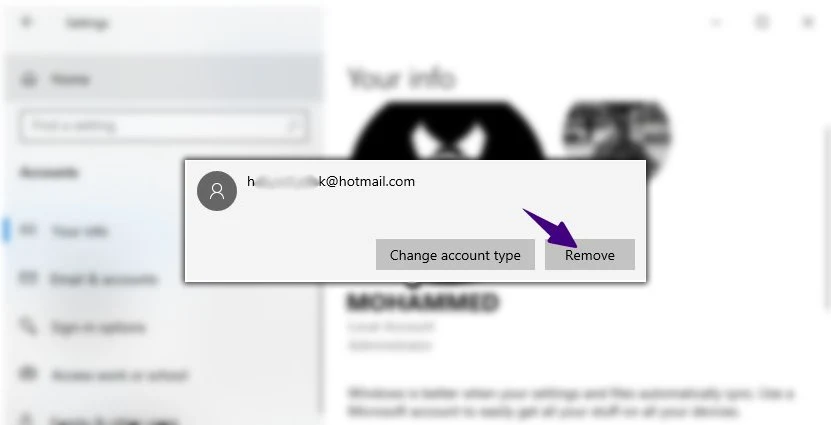
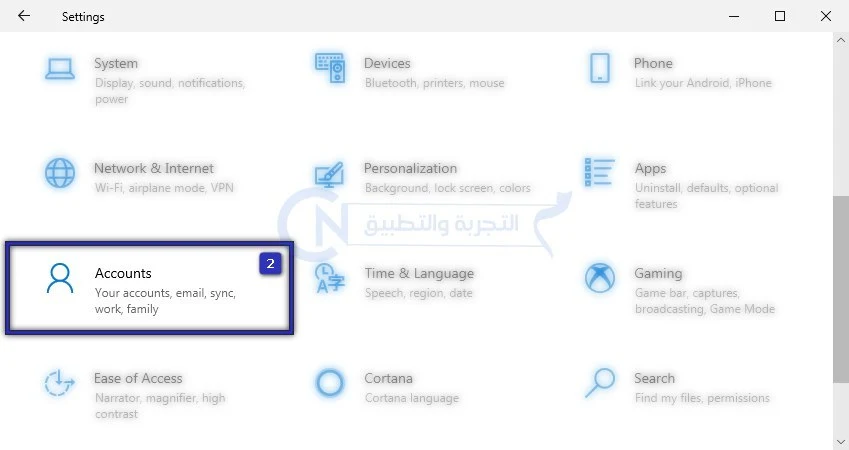


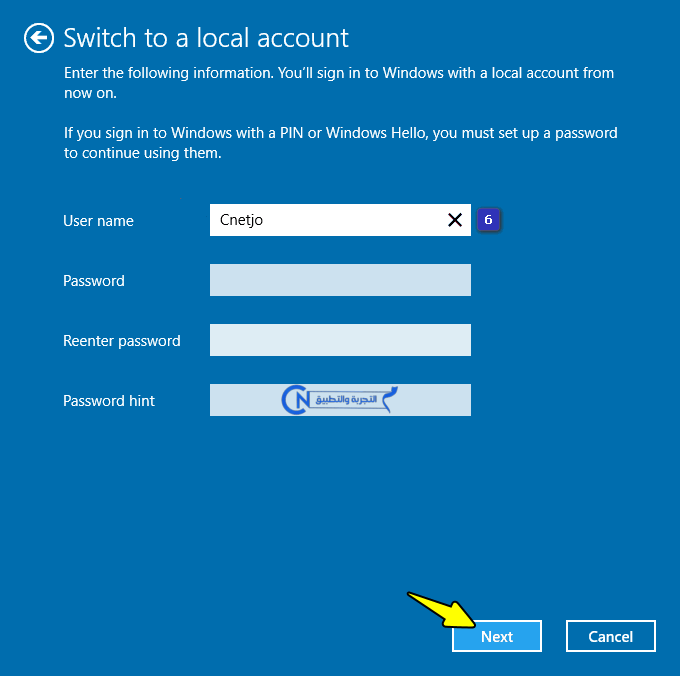


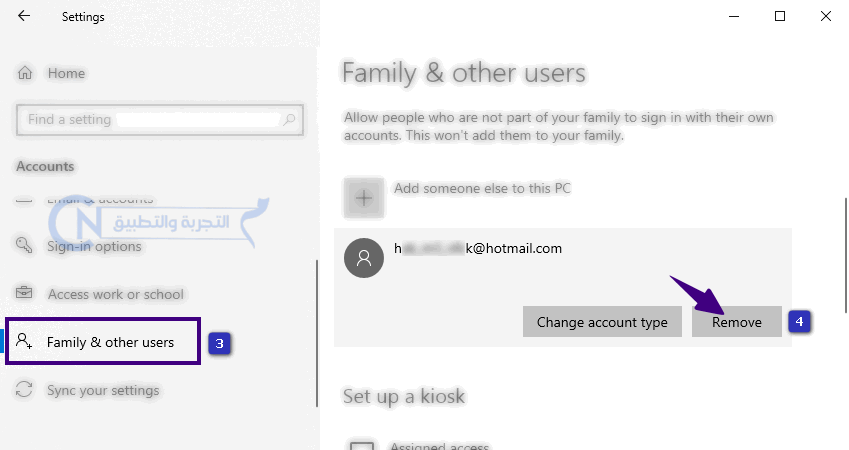





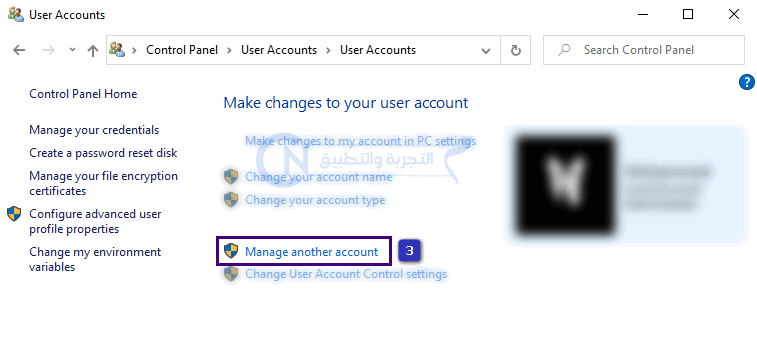




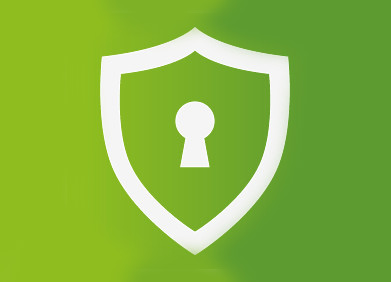





هناك 0 من التعليقات: